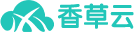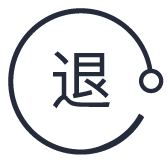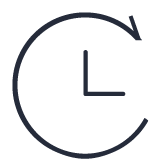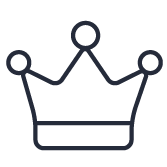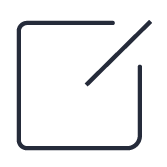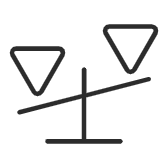解决方案
解决方案
面向丰富的业务场景,提供整套行业和技术解决方案,助力千行百业打造数智供应链
查看全部解决方案
咨询电话:400-653-7678
解决方案
-
智慧电商解决方案
为各种规模的企业提供灵活、安全、稳定、低成本的方案
-
金融解决方案
为金融行业客户量身定制合规安全、低成本、高性能、高可用的云服务
-
通用教育解决方案
结合教育场景打造了丰富的产品,无论您是在线教育企业、学校
-
智慧传媒解决方案
面向国内各级媒体机构,致力于打造智能化、高扩展、可维护的智慧传媒平台
-
企业网站云解决方案
提供安全的防护体系,内网级混合云架构,一站式大数据方案,智能的运维管理
-
高防云主机安全解决方案
解决云主机面临的流量攻击、恶意挖矿、暴力破解、漏洞攻击等安全问题
-
医疗大健康解决方案
医疗服务机构、医药研发与流通、康养等,构建医疗大健康产业云生态
-
游戏解决方案 GameArch
丰富的游戏生态资源,致力于打造高质量、全方位生态的游戏云服务平台